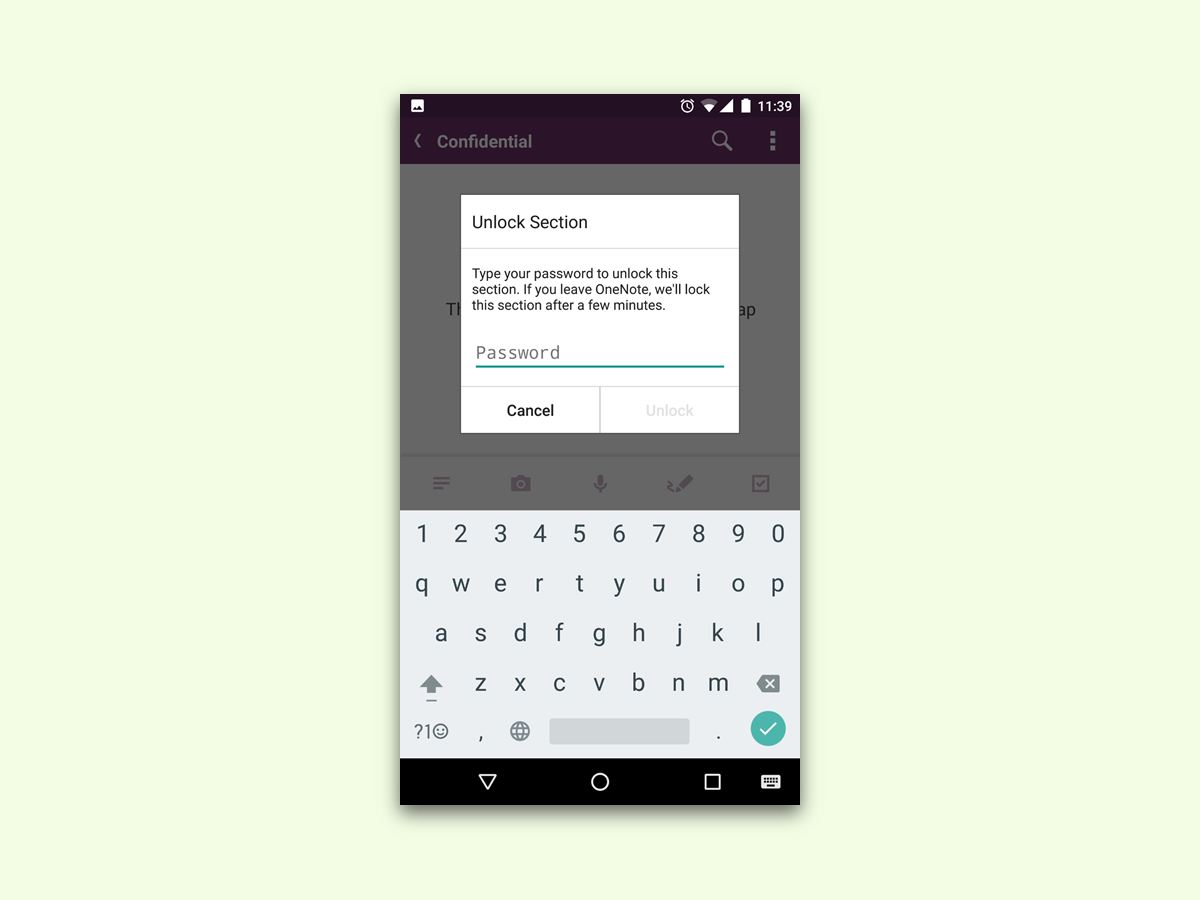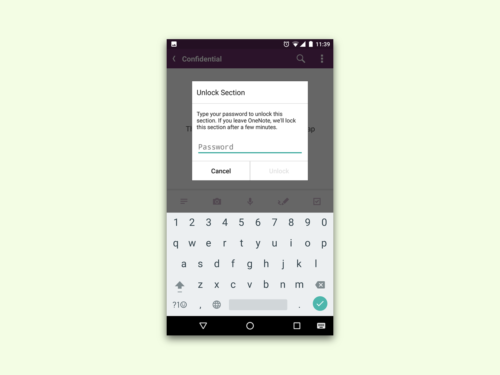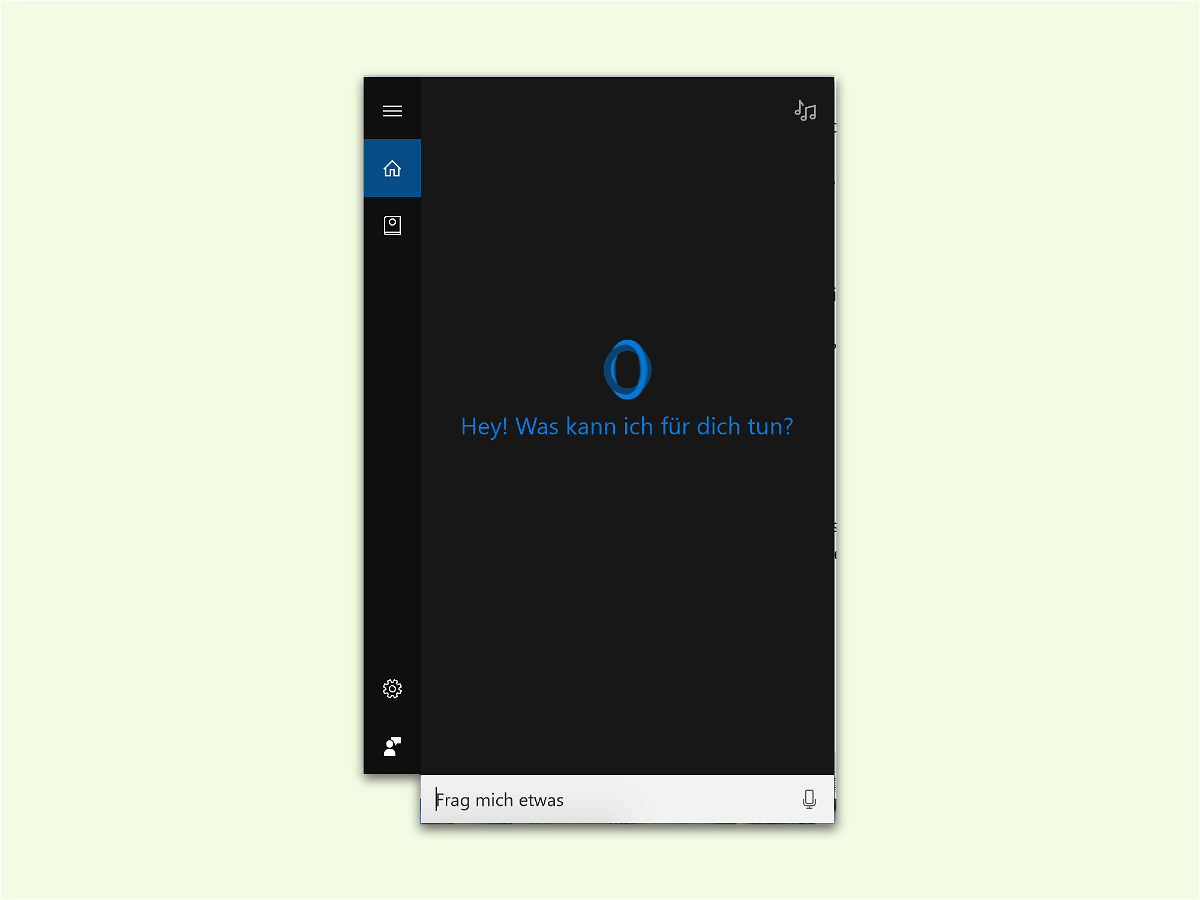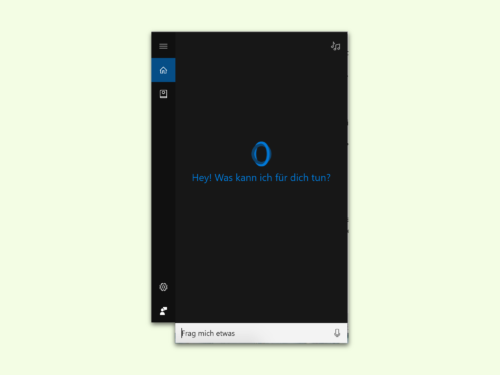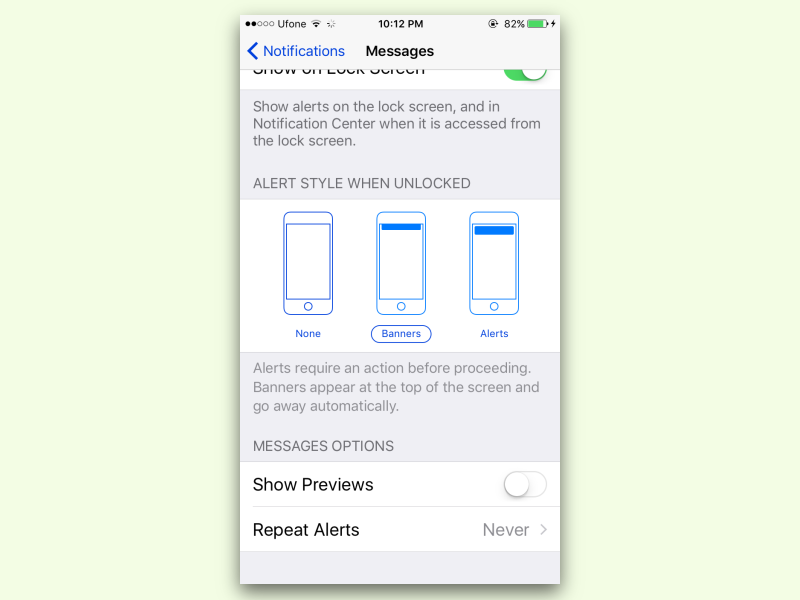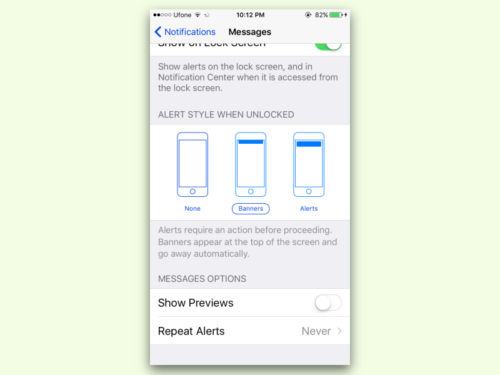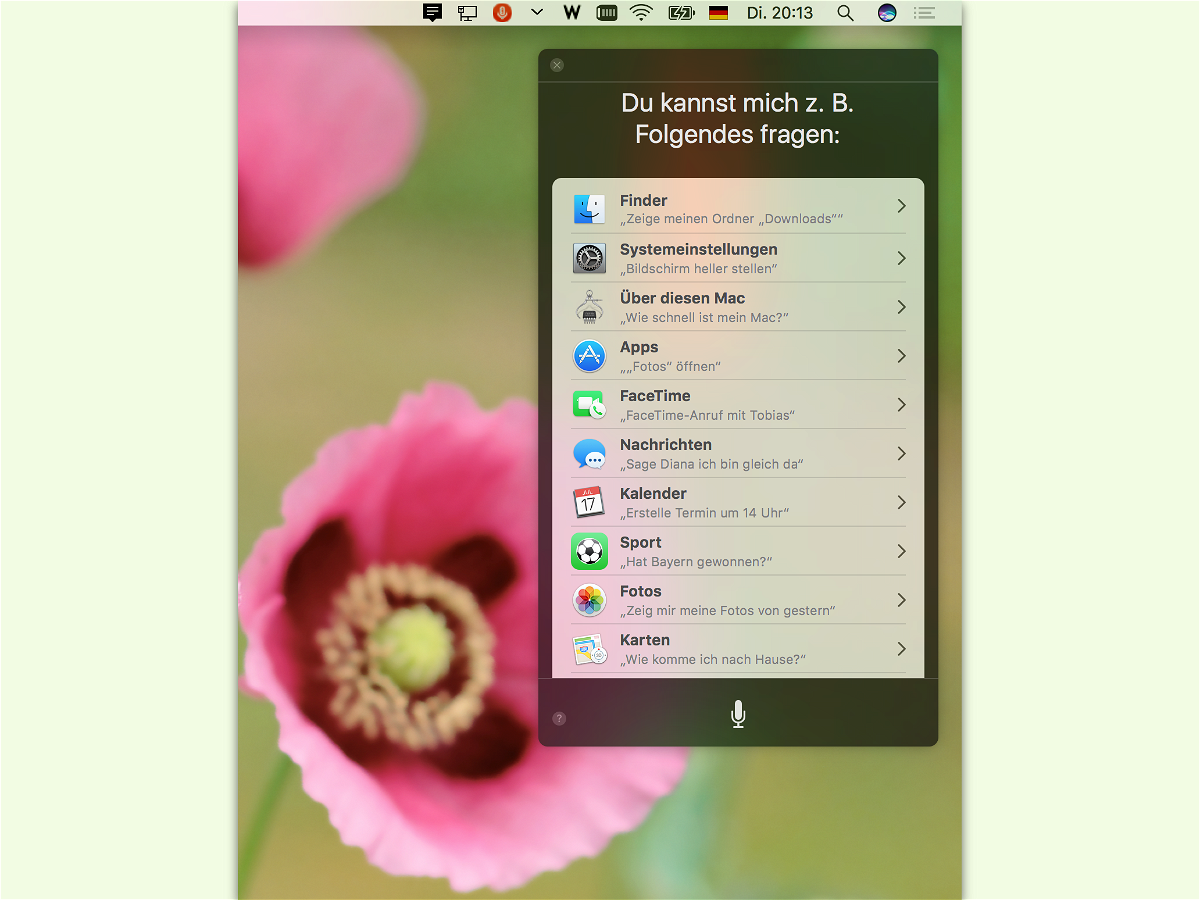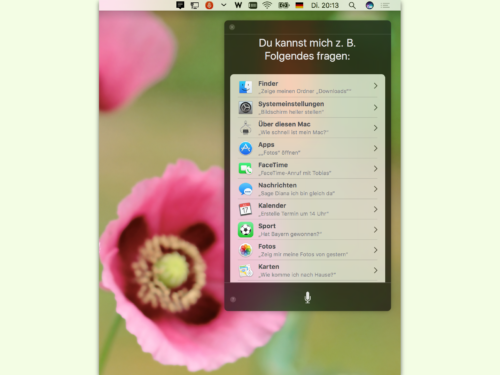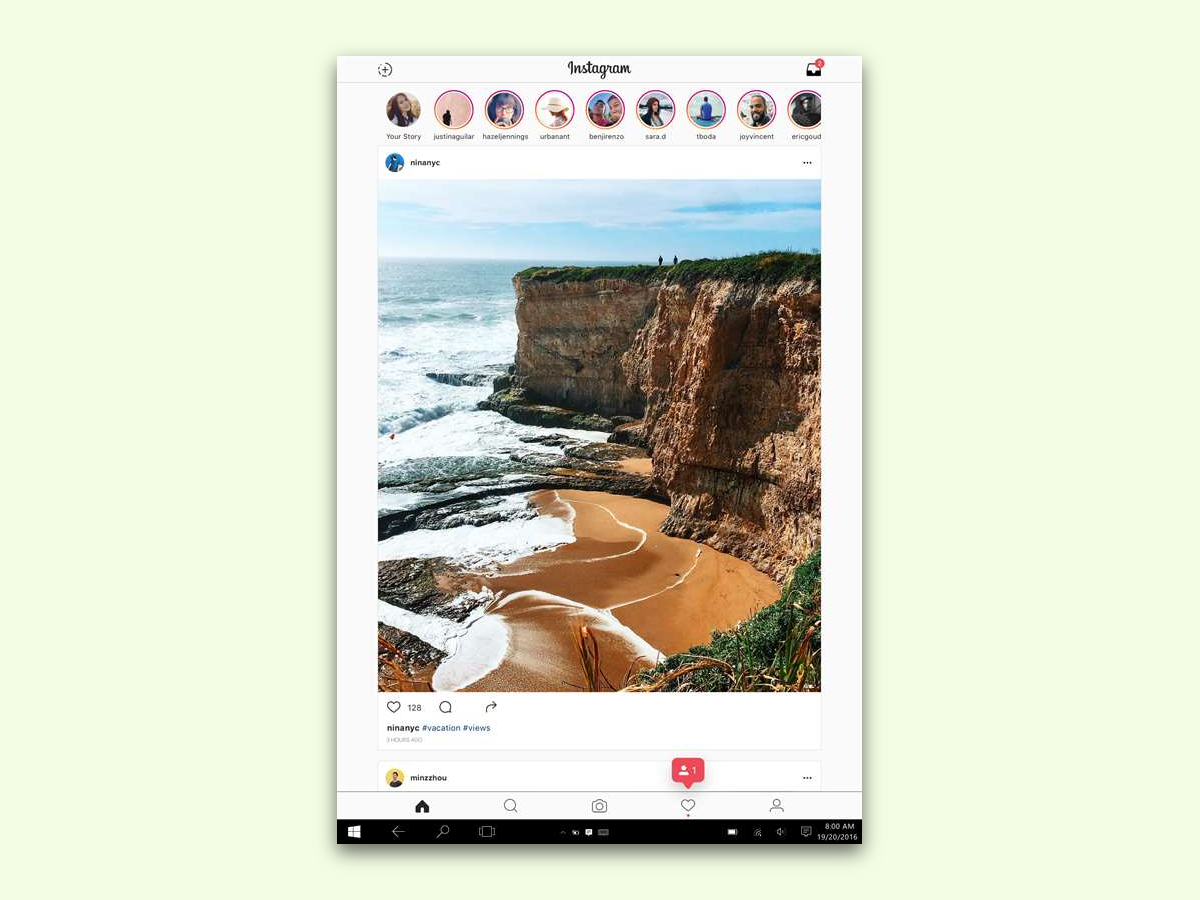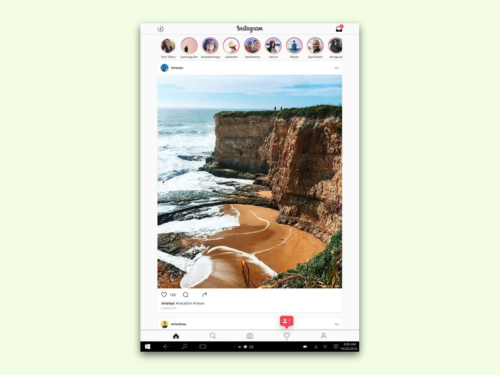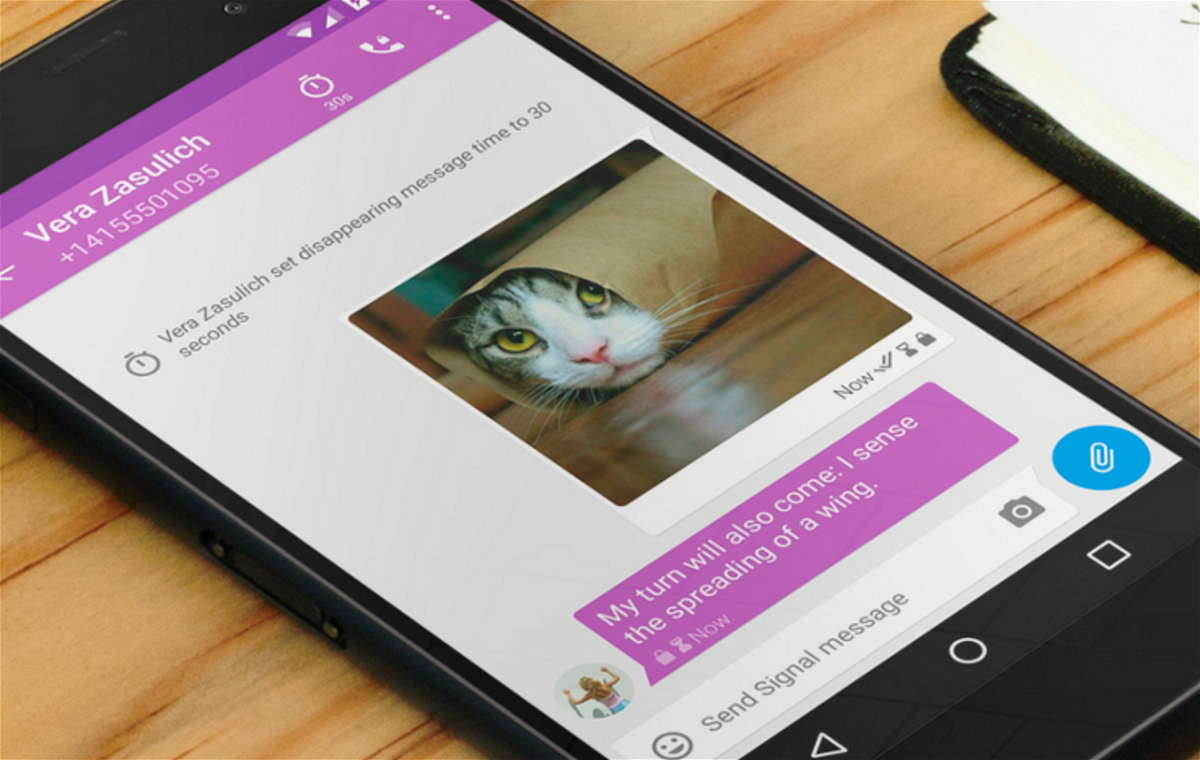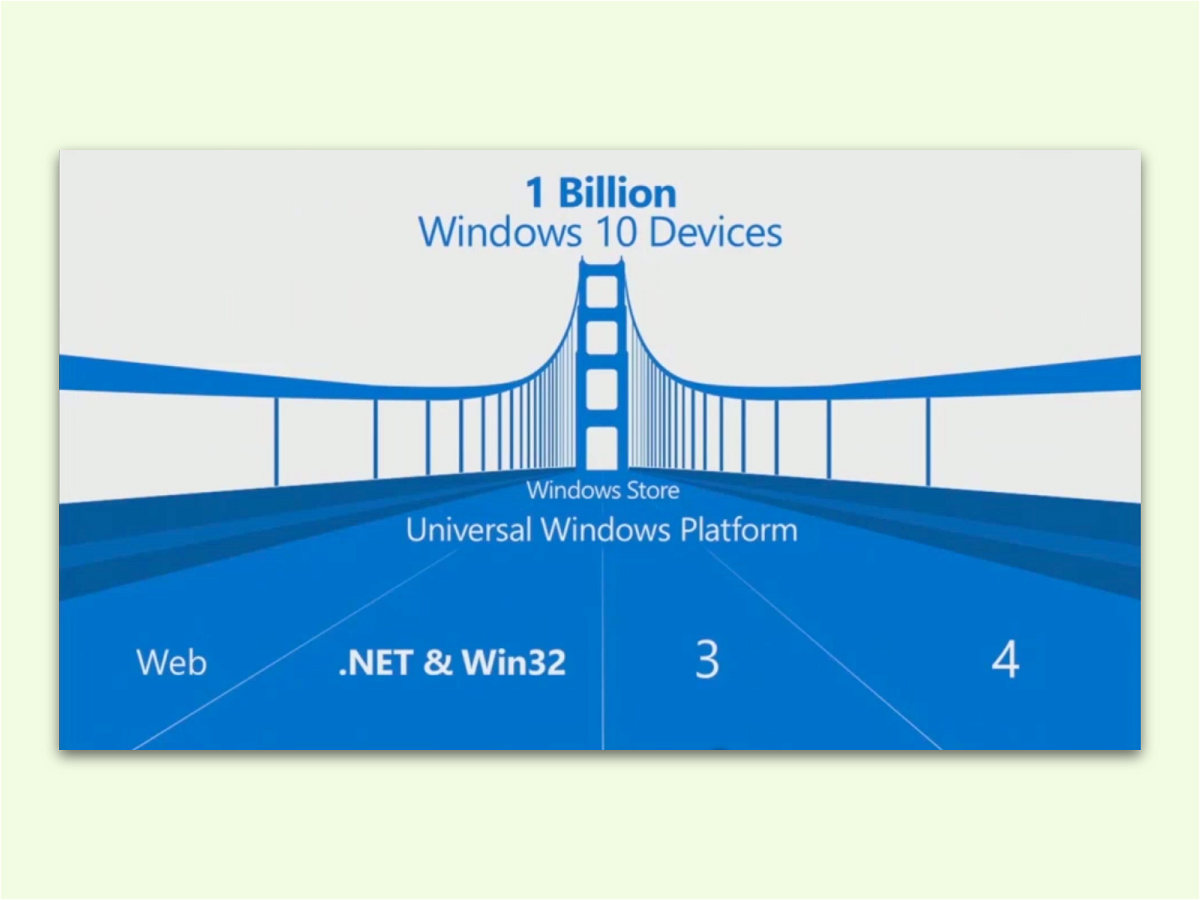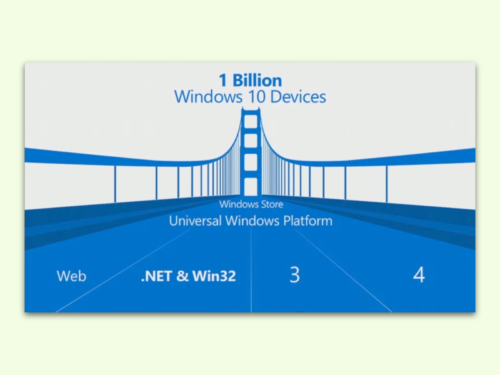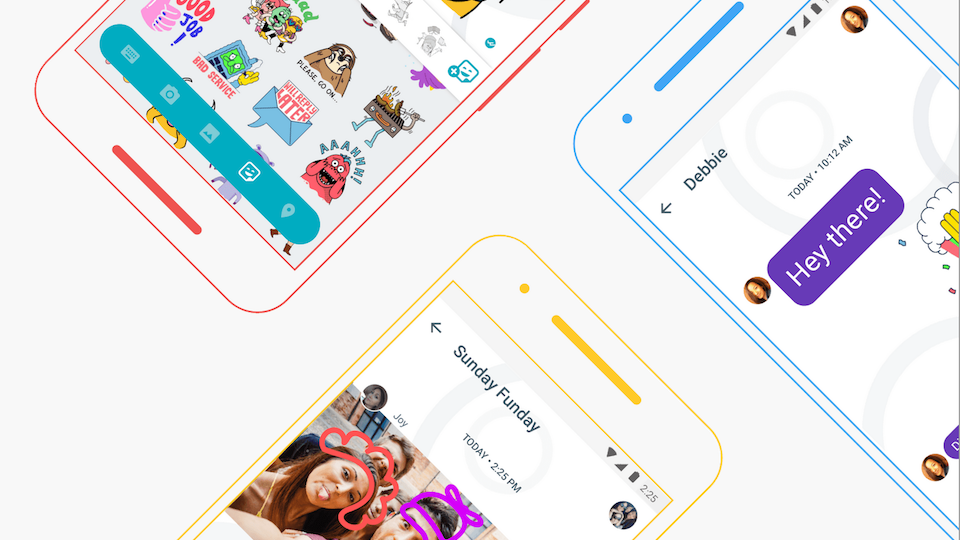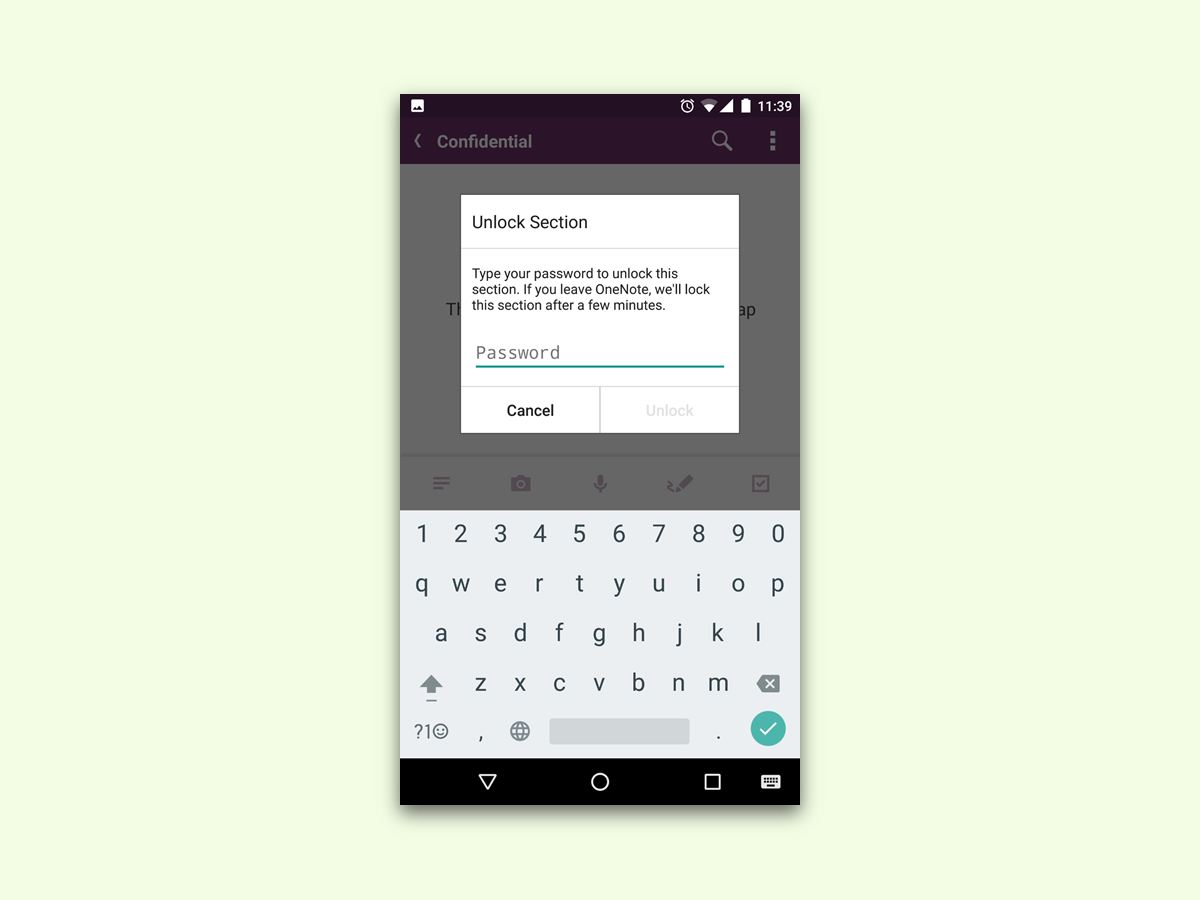
02.11.2016 | Android
Nicht immer sind alle Notizen, die man in sein Android-Handy oder -Tablet einträgt, für jedermann bestimmt. Besonders private Daten sollten daher per Kennwort geschützt werden. Ab sofort lassen sich solche gesicherten Notizen auch in der OneNote-App für Android öffnen.
Beim Versuch, auf ein per Kennwort geschütztes Notiz-Blatt zuzugreifen, erscheint in OneNote für Android zuerst die Abfrage des korrekten Kennworts. Tippt der Benutzer es richtig ein, klappt der Zugriff auf das private Notiz-Blatt problemlos.
Zum Zugriff auf gesicherte Notizen ist die neueste Version von OneNote für Android nötig. Sie findet sich im Google Play Store, wo die App kostenlos geladen werden kann.
https://play.google.com/store/apps/details?id=com.microsoft.office.onenote&hl=de
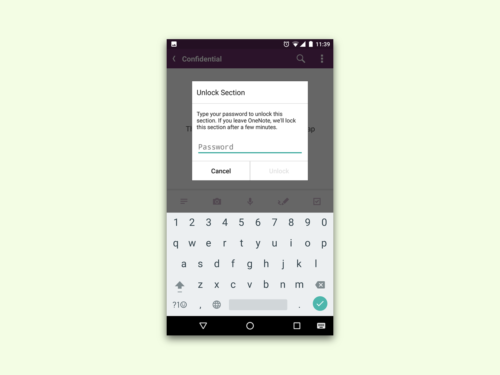
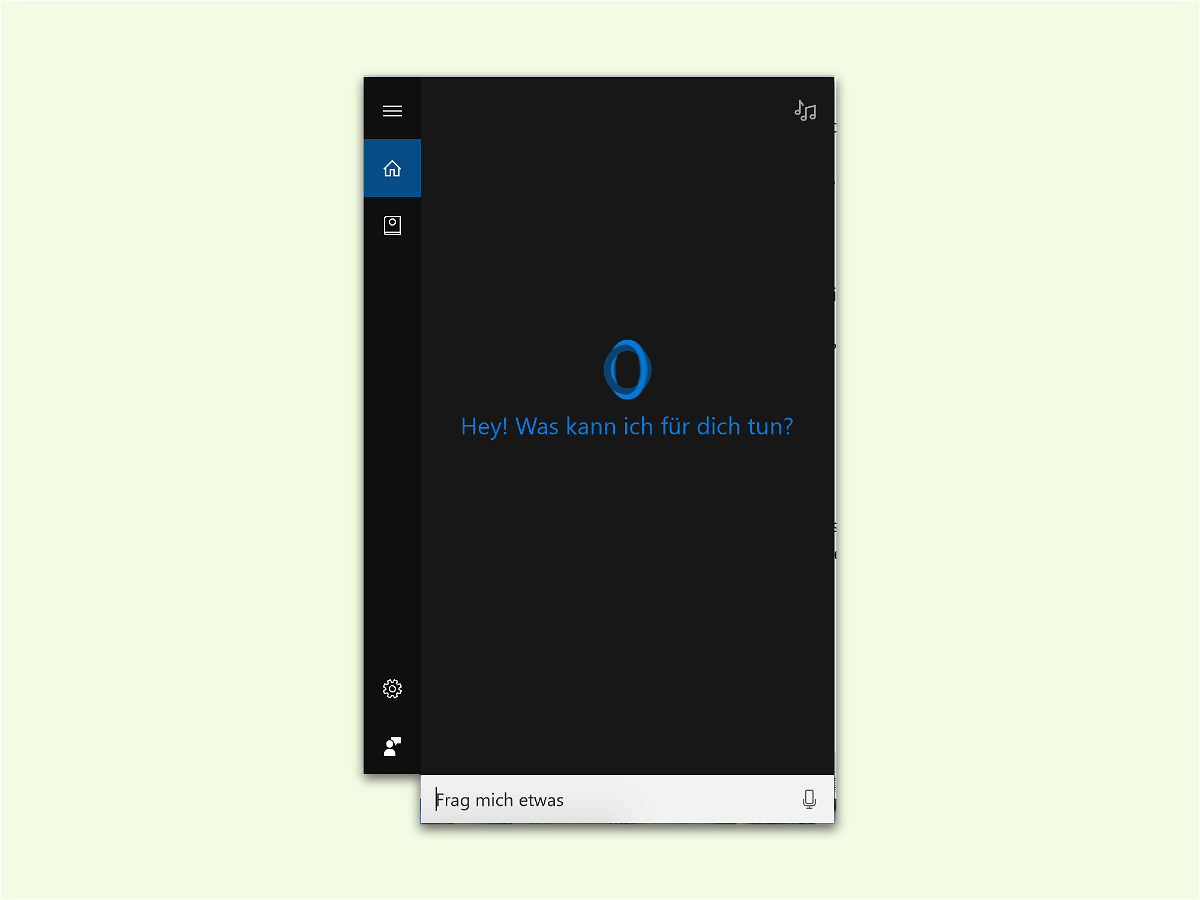
02.11.2016 | Windows
Über die Sprach-Assistentin Cortana lässt sich jedes Windows 10-Gerät, ob Desktop-Computer oder Smartphone, bequem steuern. Dabei versteht sich Cortana nicht nur auf einfache Befehle oder such-Anfragen ins Internet, sondern noch auf vieles mehr.
Hier eine Auswahl der wichtigsten Befehle, mit denen sich Cortana in Windows 10 steuern lässt:
- Wecker – Wecke mich um 6:00 Uhr. Wecke mich in 8 Stunden.
- Apps öffnen – Öffne Groove-Musik.
- Kalender-Termine – Erstelle einen Termin für 14:00 Uhr: neue Kandidaten besprechen.
- eMail – Sende eine E-Mail an Jörg.
- Einstellungen – Schalte Bluetooth ein.
- Wetter – Wie ist der Wetter-Bericht für morgen? Und was ist mit Donnerstag?
- Rechner – 7 + 9.
- Umwandlung von Einheiten – Wieviel Kilo hat ein Zentner?
- Währungen – Wieviel Euro sind ein Pfund?
- Lexikon – Definiere Polymorphismus.
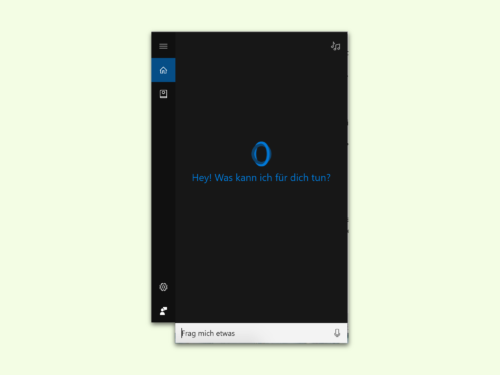
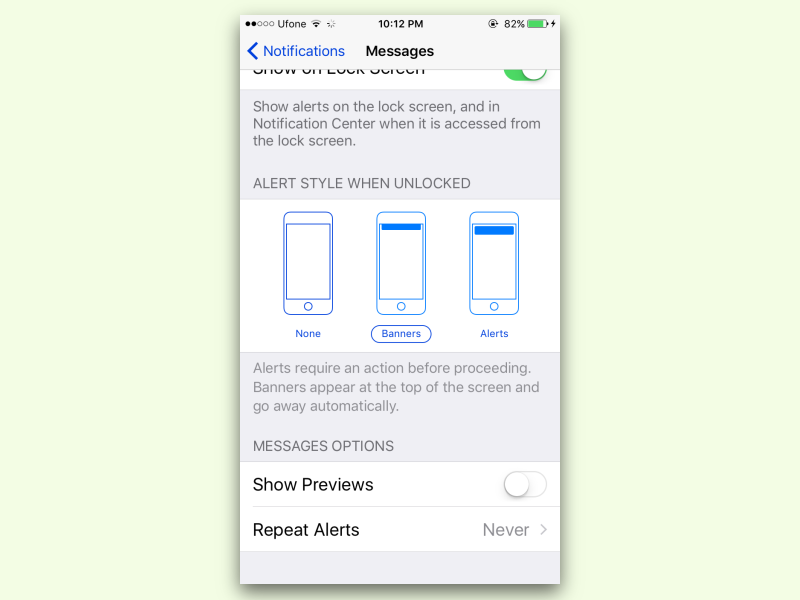
02.11.2016 | iOS
Wenn eine App in iOS 10 eine Benachrichtigung auf dem iPhone-Bildschirm anzeigt, verhält sich diese anders als bei früheren System-Versionen. Ab sofort lässt sich einstellen, ob diese Hinweise dauerhaft angezeigt werden sollen oder automatisch wieder verschwinden sollen.
Die zugehörige Option lässt sich über die Einstellungen anpassen, wenn dort zum Bereich Mitteilungen gewechselt wird. Anschließend erscheint eine Liste mit sämtlichen Apps, die auf dem iPhone oder iPod touch installiert sind. Wenn hier auf die App getippt wird, deren Benachrichtigungen geändert werden sollen, lässt sich danach auswählen, ob diese Erde überhaupt Benachrichtigungen anzeigen darf und wenn ja, ob diese dauerhaft sichtbar sein sollen oder von selbst wieder verschwinden.
Übrigens: Nach einem Upgrade von iOS 9 wird die zugehörige Einstellung für Benachrichtigungen vom bisherigen System bekommen. Da die Darstellung sich allerdings geändert hat, müssen die Einstellungen gegebenenfalls für jede App einzeln angepasst werden.
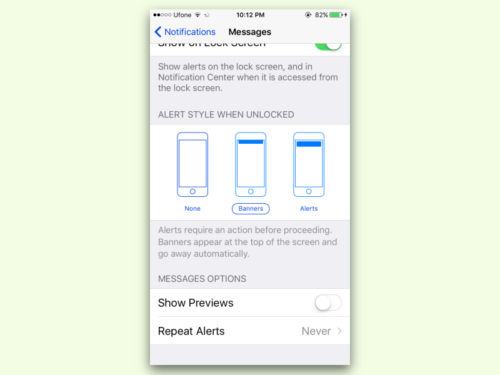
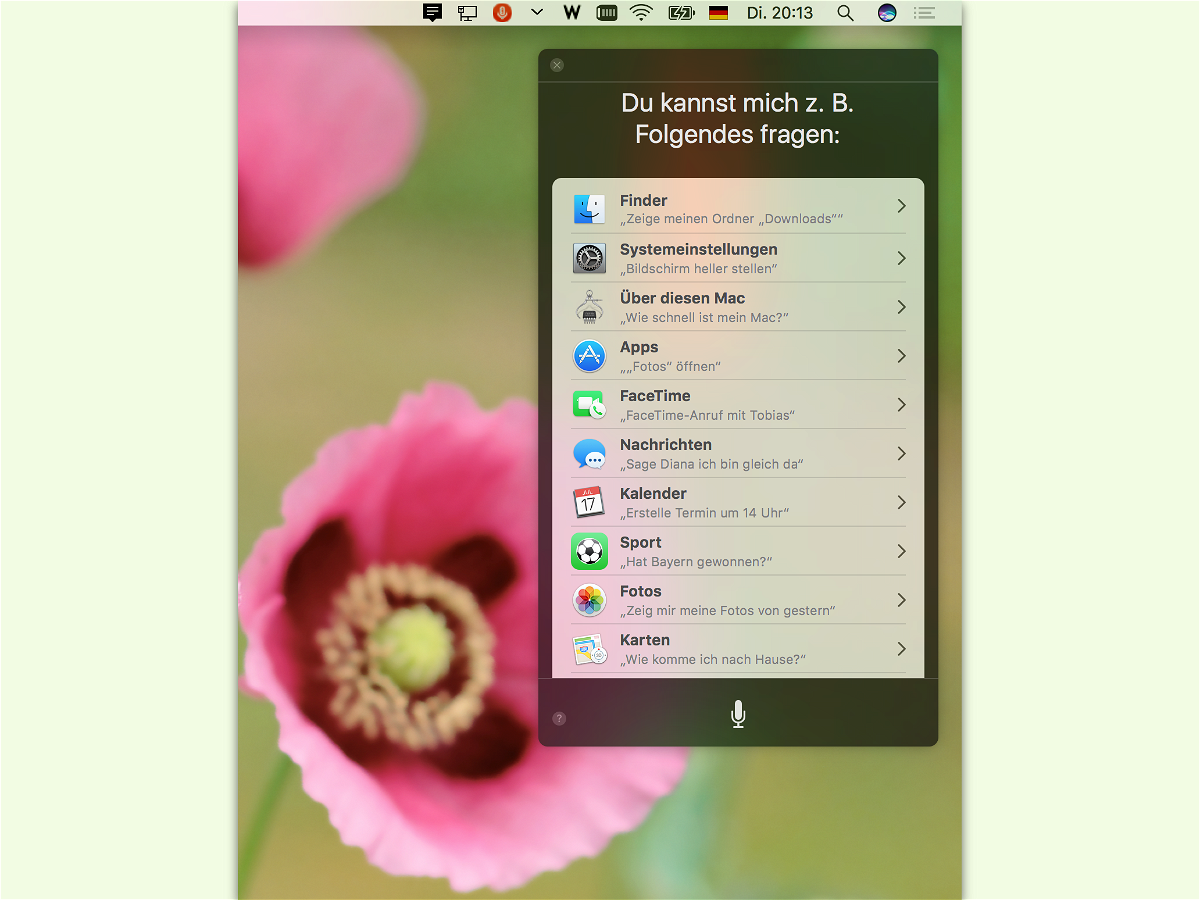
01.11.2016 | iOS
Siri ist praktisch. Die Assistentin kann aber mehr als nur Termine anlegen und SMS-Nachrichten verschicken. Was alles an Funktionen in Siri steckt, verrät nicht irgendeine Hilfe-Datei, sondern Siri selbst. Wie das geht, zeigt dieser Tipp.
Siri gibt gern über ihre Funktionen Auskunft und erzählt dem Nutzer Beispiele für Anfragen, die sie gern ausführt. Dazu einfach Siri aktivieren – dazu am iPhone den Home-Button für mindestens zwei Sekunden gedrückt halten.
Nun zum Beispiel fragen: „Was kannst du für mich tun?“ Prompt verrät Siri einiges – denn die persönliche digitale Apple-Assistentin ist in die meisten internen Apps des iPhones integriert.
Tipp: Das funktioniert auch am Mac. Zuerst Siri aktivieren, etwa per Klick auf das Symbol oben rechts im Menü, und dann obige Frage stellen.
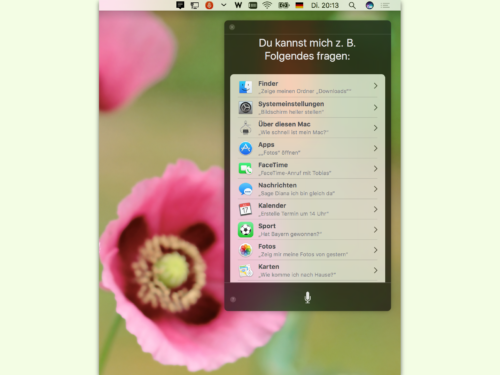
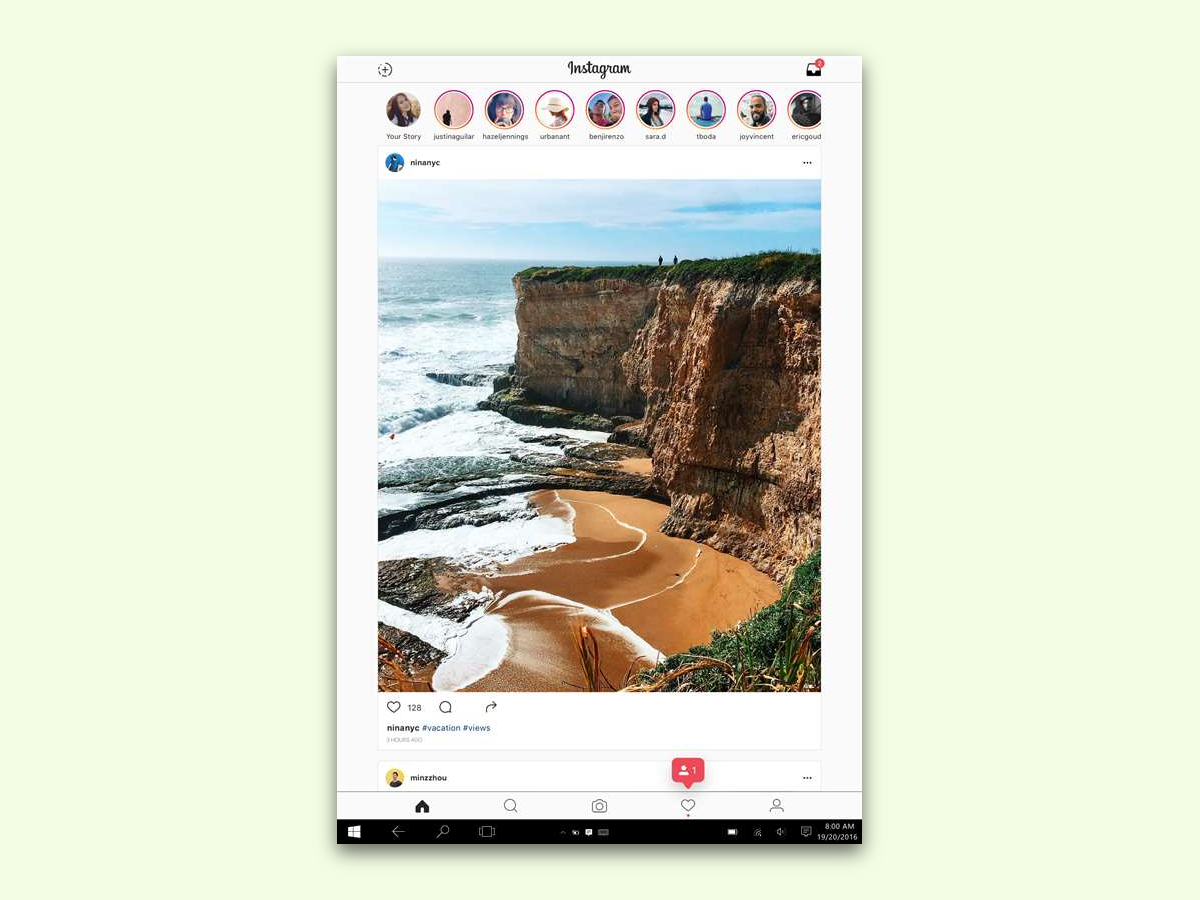
24.10.2016 | Windows
Fotos teilen, kommentieren, mit Effekten versehen oder einfach nur in den Aufnahmen von Freunden oder anderen Leuten stöbern – in all dem ist Instagram der Pionier. Denn das soziale Netzwerk war das erste, das diese Funktionen in einer einzigen Plattform kombinierte. Jetzt gibt’s die Instagram-App auch für Windows 10.
Dabei lässt sich die Instagram-App sowohl auf Smartphones und Tablets nutzen, die mit Windows 10 laufen, als auch auf Notebooks und Desktop-Computern. Möglich macht’s die sogenannte Universal Windows Platform-Technologie – mit ihr werden Apps Plattform-übergreifend funktionsfähig. Von Handys und Tablets lassen sich dabei auch Fotos direkt aufnehmen, bearbeiten und hochladen – das klappt bei Computern unter Umständen nicht.
Die Instagram-App steht zum kostenlosen Download im Windows Store bereit:
https://www.microsoft.com/de-de/store/p/instagram/9nblggh5l9xt
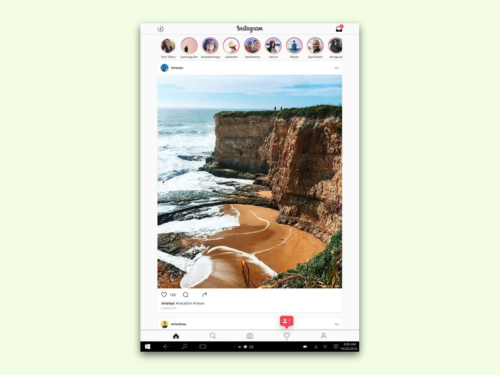
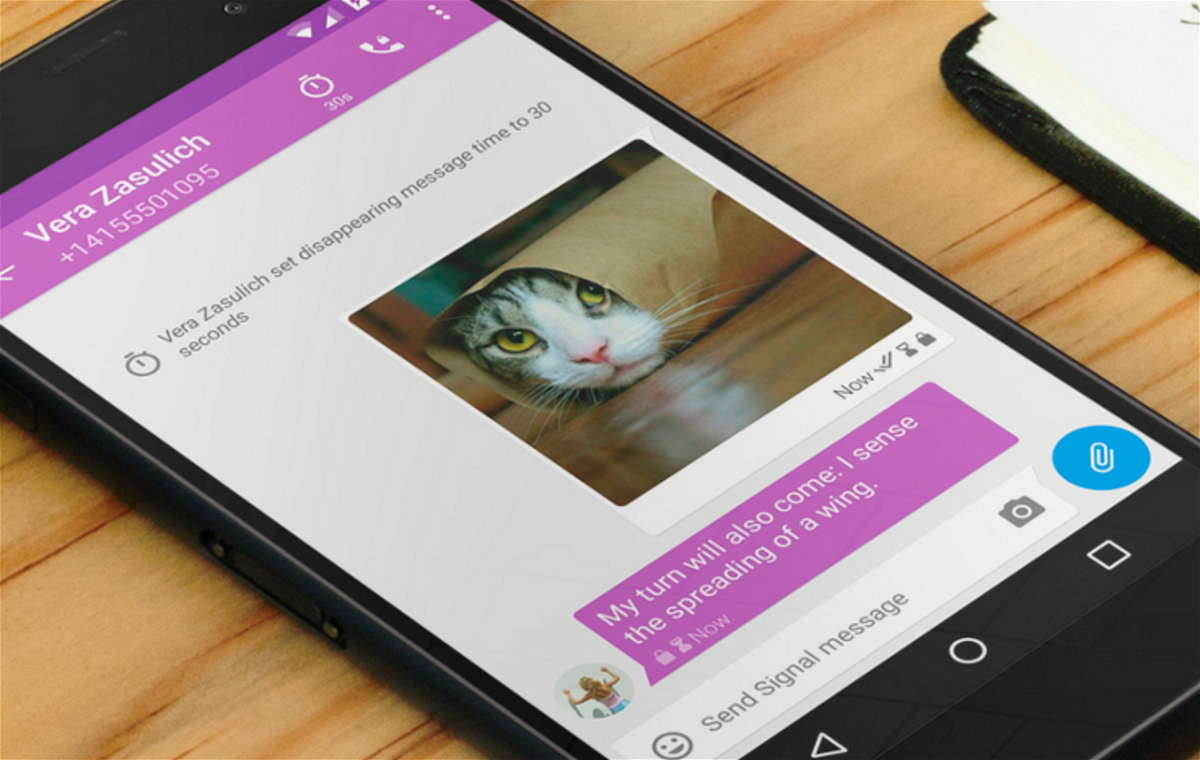
13.10.2016 | Tipps
Trotz Sicherheits-Bedenken und Datenschutz-Problemen nutzen die meisten immer noch WhatsApp. Dabei gibt es interessante Alternativen. Eine ist Signal: Der kostenlose Messenger überzeugt nicht nur mit einem Höchstmaß an Diskretion, sondern jetzt auch noch mit einer neuen Funktion: Nachrichten können mit einem Verfalls-Datum versehen werden.
(mehr …)

07.10.2016 | Tipps
Alle Blackberry-Fans dürften mit der aktuellen Meldung der Schlag getroffen haben: Das Unternehmen gab bekannt, dass es ab sofort keine neuen Smartphones mehr entwickeln werde. Das Kerngeschäft wurde abgegeben. Doch was ist der Grund für die Resignation? Wie sieht die Zukunft von Blackberry aus?
(mehr …)

05.10.2016 | Tipps
Auch Google baut jetzt wieder Smartphones: Das Google Pixel ist eine klare Kampfansage an Apple, Samsung, Microsoft und Co. Ein edles Luxus-Smartphone, das nicht nur hochwertige Technik enthält, sondern auch ein paar gute Ideen zu bieten hat. Auch Google setzt auf Digitale Assistenten, Cloud-Speicher und
(mehr …)
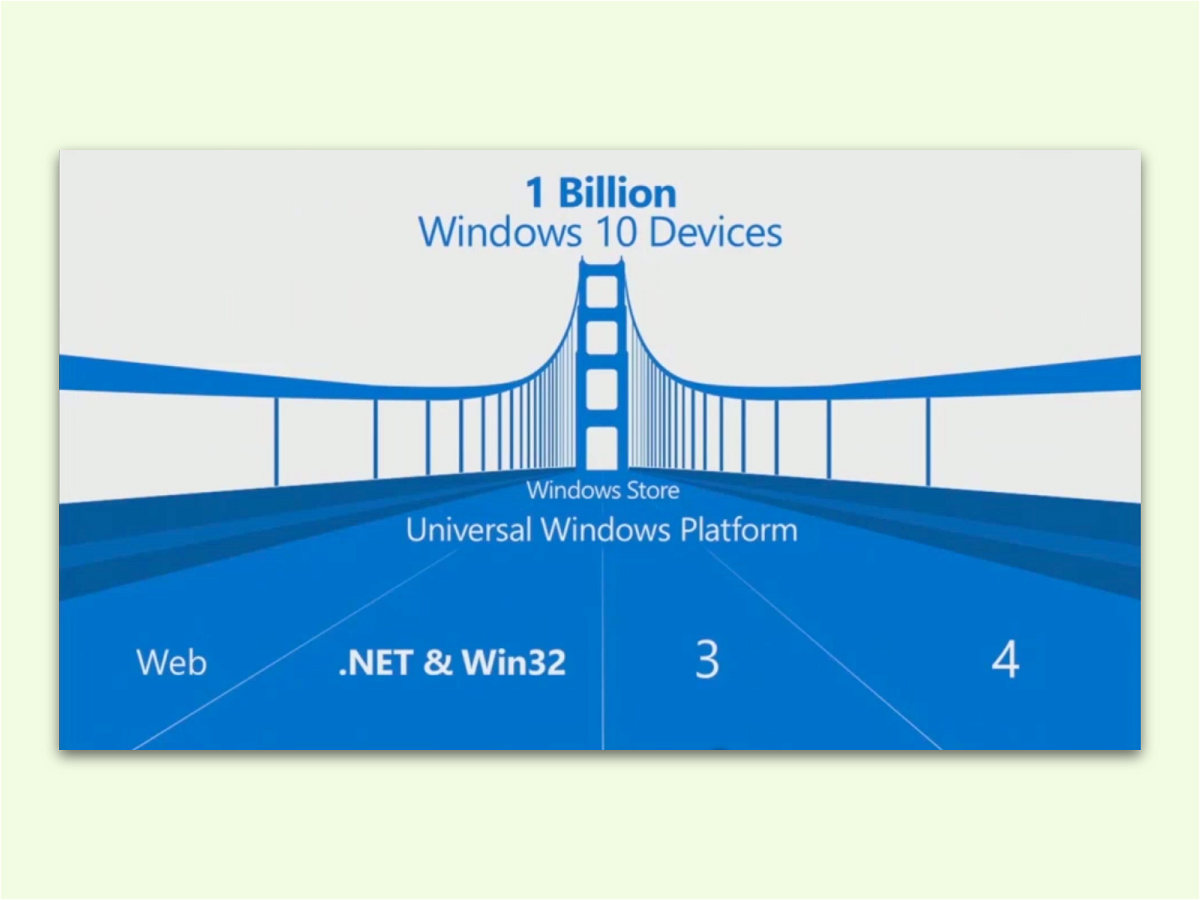
05.10.2016 | Windows
Mit der sogenannten Desktop-Bridge lassen sich klassische PC-Programme als Apps in den Store von Windows 10 übertragen. Solche Apps können den PC allerdings im Moment komplett lahmlegen. Dabei erscheint ein Blue-Screen mit dem Fehler „KERNEL_SECURITY_CHECK_FAILURE“ und Windows ist nicht mehr zu gebrauchen.
Mit der Desktop-Bridge (Project Centennial), einer neuen Funktion in Windows 10 Anniversary Update, können Entwickler bestehende Win32- und .NET-Apps nehmen und als Universelle Windows-App über den Windows Store anbieten. Soweit die Theorie.
Dazu reicht es schon aus, wenn der Benutzer eine betroffene App startet – etwa Kodi oder auch Evernote. Das Problem: Treiber greifen über unsichere Schnittstellen auf Windows zu, und dies verursacht im Zusammenhang mit einer portierten Win32-App Probleme, die zum Absturz führen können.
Einzige Lösung, bis Microsoft einen Patch über Windows Update bereitstellt: Finger weg von Apps, die mit der Desktop-Bridge umgesetzt wurden.
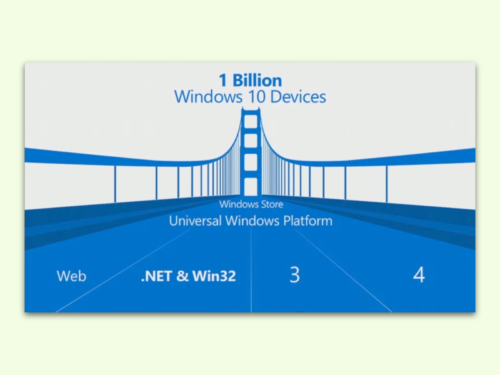
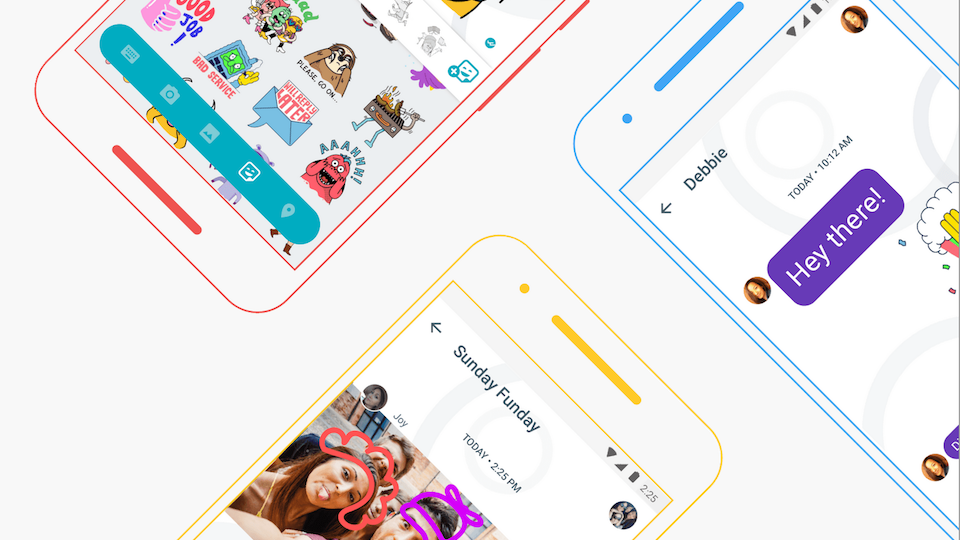
21.09.2016 | Tipps
Google hat mit Allo einen weiteren Messenger vorgestellt, der ab sofort für iOS und Android zu haben ist. Allo bietet dieselben Chat-Funktionen wie alle anderen Messenger, Emojis und Gruppen-Chats inklusive. Darüber hinaus kann man als User aber auch mit Bots kommunizieren – und das ist für Google besonders wichtig.
(mehr …)